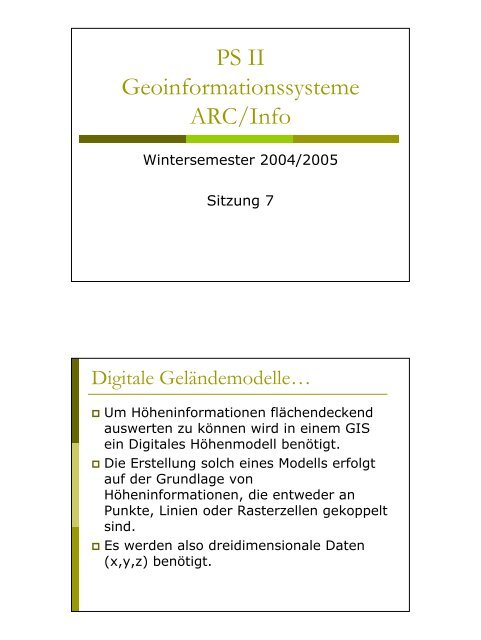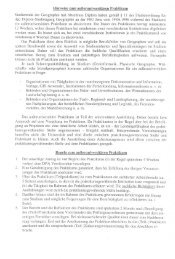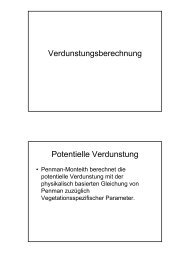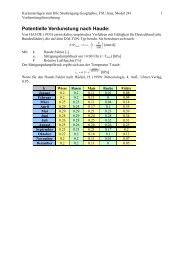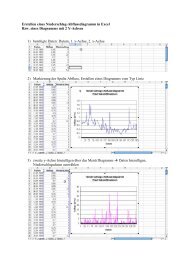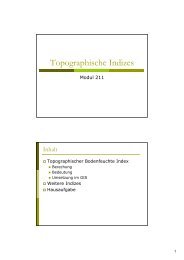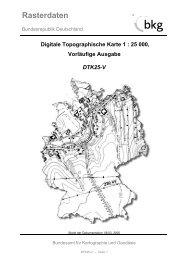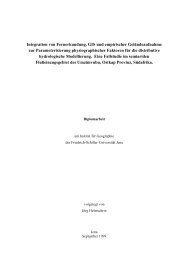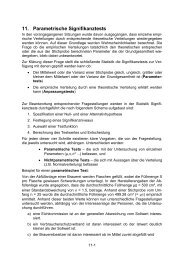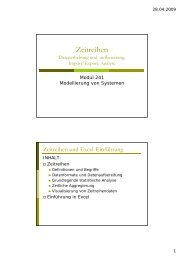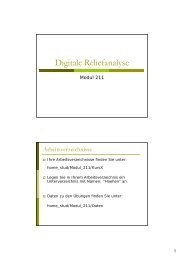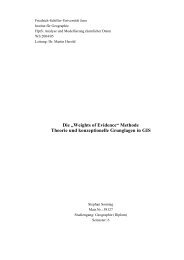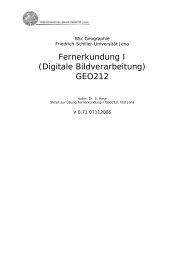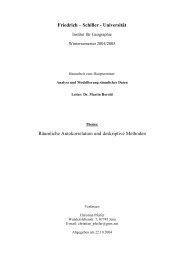PS II Geoinformationssysteme ARC/Info
PS II Geoinformationssysteme ARC/Info
PS II Geoinformationssysteme ARC/Info
Erfolgreiche ePaper selbst erstellen
Machen Sie aus Ihren PDF Publikationen ein blätterbares Flipbook mit unserer einzigartigen Google optimierten e-Paper Software.
<strong>PS</strong> <strong>II</strong><br />
<strong>Geoinformationssysteme</strong><br />
<strong>ARC</strong>/<strong>Info</strong><br />
Wintersemester 2004/2005<br />
Sitzung 7<br />
Digitale Geländemodelle…<br />
Um Höheninformationen flächendeckend<br />
auswerten zu können wird in einem GIS<br />
ein Digitales Höhenmodell benötigt.<br />
Die Erstellung solch eines Modells erfolgt<br />
auf der Grundlage von<br />
Höheninformationen, die entweder an<br />
Punkte, Linien oder Rasterzellen gekoppelt<br />
sind.<br />
Es werden also dreidimensionale Daten<br />
(x,y,z) benötigt.
Digitale Höhenmodelle…<br />
Für die Erstellung, Darstellung und<br />
Verarbeitung der dritten Dimension gibt es<br />
in <strong>ARC</strong>/INFO zwei verschiedene Konzepte:<br />
• Das Triangular Irregular Network (TIN)<br />
• Das rasterbasierte Digital Elevation Model<br />
(DEM)<br />
Beide Konzepte besitzen spezifische Vorund<br />
Nachteile, die es gegeneinander<br />
abzuwägen gilt.<br />
Grid vs. TIN …<br />
Ein TIN ensteht<br />
durch Dreiecksvermaschung<br />
von Höheninformationen<br />
aus<br />
Contour Linien<br />
und/oder<br />
Höhenpunkten.<br />
Es enstehen<br />
Dreiecke, die im<br />
3D Raum liegen.
Grid vs. TIN …<br />
Bei einem Grid<br />
wird dagegen<br />
ein<br />
regelmäßiges<br />
Raster erzeugt<br />
und zwischen<br />
der Höheninformation<br />
aus<br />
Contourlinien<br />
und oder<br />
Punkten<br />
interpoliert.<br />
Grid vs. TIN …<br />
GRID<br />
TIN
Grid vs. TIN …<br />
GRID<br />
• Bereiche mit<br />
unterschiedlicher<br />
Reliefkomplexität<br />
können nicht<br />
unterschiedlich<br />
berücksichtigt werden<br />
• Einfache Erstellung und<br />
Handhabung<br />
• Hoher Speicherbedarf<br />
TIN<br />
• Bereiche mit<br />
unterschiedlicher<br />
Reliefkomplexität<br />
können unterschiedlich<br />
berücksichtigt werden.<br />
• Anspruchsvoll in der<br />
Erstellung und<br />
Handhabung<br />
• Niedriger<br />
Speicherbedarf<br />
Triangular Irregular Networks…<br />
Für die Erstellung eines TINs in <strong>ARC</strong>/INFO<br />
werden Höheninformation (wie z.B.<br />
digitalisierte Höhenlinien oder –punkte)<br />
benötigt.<br />
Laden Sie isohyps.e00 von der homepage<br />
und importieren Sie es als isohyps in ihren<br />
Workspace.<br />
Visualisieren Sie das coverage in AE.<br />
Ermitteln Sie ein geeignetes Feld in der<br />
Attributtabelle zur Beschriftung der Linien
Triangular Irregular Networks…<br />
Die Erstellung eines TINs in <strong>ARC</strong>/INFO<br />
erfolgt mit dem <strong>ARC</strong>-Befehl:<br />
CREATETIN {weed_tolerance}<br />
{proximal_tolerance} {z_factor} {bnd_cover |<br />
xmin ymin xmax ymax} {device}<br />
Erzeugen Sie ein TIN in <strong>ARC</strong>:<br />
CREATETIN isotin<br />
Es wird eine neue Umgebung gestartet in<br />
der nun die nötigen <strong>Info</strong>rmationen<br />
angegeben werden müssen.<br />
Triangular Irregular Networks…<br />
Die wichtigste Angabe ist: Woher soll die<br />
Höheninformation bezogen werden?<br />
Hierzu muss ein Coverage, das<br />
Höheninformation enthält angegeben<br />
werden.<br />
Hierzu dient der Befehl cover in der<br />
CREATETIN Umgebung.<br />
COVER {POINT | LINE | POLY}<br />
{spot_item | spot_value} {sftype_item |<br />
sftype} {densify_interval}<br />
{logical_expression | select_file}<br />
{weed_tolerance}
Triangular Irregular Networks…<br />
Aus dem Coverage isohyps soll mit der<br />
Höheninformation, die im Item hoehe<br />
abgelegt ist, das TIN erzeugt werden:<br />
COVER isohyps LINE hoehe<br />
Dies ist alle <strong>Info</strong>rmation, die benötigt wird.<br />
Mit end wird der interaktive Modus beendet<br />
und das TIN erzeugt.<br />
<strong>ARC</strong>/INFO erzeugt nun das TIN.<br />
Triangular Irregular Networks…<br />
Zur Visualisierung des TINs starten Sie<br />
ArcMap von Start/Programme/Arc<strong>Info</strong> …<br />
ArcMap ist in weiten Teilen ArcView sehr<br />
ähnlich, bietet aber mehr Möglichkeiten.<br />
Stellen Sie isotin in ArcMap dar<br />
Stellen Sie danach die Edges dar<br />
Überlagern Sie isotin mit isotin (edges) und<br />
isohyps (lines)<br />
Stellen Sie die Hangneigung dar<br />
Stellen Sie die Exposition dar
DEM als GRID …<br />
Für die Erzeugung von Raster DEMs aus<br />
Contour Linien dient in <strong>ARC</strong> der Befehl:<br />
• topogrid bzw.<br />
• topogridtool <br />
topogrid ist Kommandozeilen gesteuert<br />
wogegen topogridtool eine graphische<br />
Nutzeroberfläche besitzt.<br />
Beide Befehle erzeugen ein Raster DEM<br />
der gegeben Zellgröße<br />
DEM als GRID …<br />
Erzeugen Sie mit topogridtool ein DEM mit<br />
Namen isogrid<br />
Visualisieren Sie das Coverage in ArcMap
Ableiten von Reliefparametern …<br />
Die wichtigsten Reliefparameter zur<br />
Beschreibung der Topographie sind<br />
Hangneigung (slope) und Exposition (aspect)<br />
Diese können in GRID leicht berechnet<br />
werden.<br />
• (F) slope (, {DEGREE | PERCENTRISE})<br />
• (F) aspect ()<br />
Erzeugen Sie die Hangneigung (Name:<br />
slope) in % und die Exposition (Name:<br />
aspect) aus isogrid.<br />
Visualisieren Sie die grids in ArcMap.<br />
Darstellung als Oberflächenmodell …<br />
Im Modul GRID können DEMs auch als<br />
Oberflächenmodell (surface) dargestellt<br />
werden.<br />
Hierzu muss mit dem Befehl surface<br />
zunächst das Modell (GRID oder TIN)<br />
spezifiziert werden. (Hinweis: ein GRID ist<br />
ein LATTICE)<br />
Dann kann es mit dem Befehl<br />
surfaceshade dargestellt werden.
Surface aus isotin …<br />
surface aus isogrid …
HAUSAUFGABE<br />
Straßencoverage …<br />
Speichern Sie roads.e00 von der<br />
homepage in c:\temp\ai<br />
importieren Sie das e00 file in Ihren<br />
Workspace (command import) als<br />
coverage „roads“<br />
Entfernen Sie die Umrandungslinie<br />
Fügen Sie der ArcAttributeTable folgende<br />
Items (<strong>ARC</strong>, TABLES, AE) hinzu:<br />
• road-type (numerisches integer Feld)<br />
• road-name (character Feld)
Straßencoverage …<br />
Aktualisieren Sie die Tabelle so dass:<br />
• Bundesstrassen (1)<br />
• Land- und Kreisstrassen (2)<br />
• Feldwege (3)<br />
• Gemeindestrassen (4)<br />
eindeutig kodiert sind.